效果图:
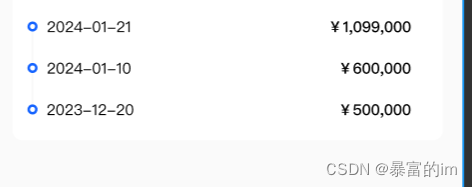
如果要使用element的步骤条就需要强行修改样式,参考之前的那篇步骤条。这里我采用手写div
代码:
思路是给最外层的div一个左边框,给里面的step-item设置左边框为图片,通过定位来移动。
<div class="mock-step"> 最外层的div
<div class="step-item">
<span class="item-date">2024-01-21</span>
<span class="item-price">¥1,099,000</span>
</div>
<div class="step-item">
<span class="item-date">2024-01-21</span>
<span class="item-price">¥1,099,000</span>
</div>
<div class="step-item">
<span class="item-date">2024-01-21</span>
<span class="item-price">¥1,099,000</span>
</div>
</div>样式:
第一步中其实还有个属性叫 background-position也可以移动背景图片,但是我图定位方便;
其他样式属性我删掉了,只留了关键点;
.mock-step {
border-left: 1px solid rgb(238, 238, 238);
.step-item {
position: relative; 移动div
left: -4px;
background-image: url('../../assets/insure/step-icon.png'); 圈圈背景图
background-repeat: no-repeat;
background-size: 8px 8px;
height: 33px;
display: flex;
justify-content: space-between;
.item-date {
position: relative; 自行修改
top: -4px;
}
.item-price {
position: relative;
top: -4px;
}
}
}
.mock-step:last-child .step-item:last-child {
height: auto !important;
}方法二:
去掉了用图片做边框。直接将图片放在里面。用grid定位
修改版本
.step-item {
position: relative;
left: -4px;
// background-image: url('../../assets/insure/step-icon.png');
// background-position: left;
background-repeat: no-repeat;
background-size: 8px 8px;
// padding-left: 14px;
padding-right: 12px;
height: 33px;
// display: flex;
// justify-content: space-between;
display: grid;
grid-template-columns: repeat(3, 15px 60% 35%);
}总结:
但是这样会导致最后一个会有一点点超出,虽然做了处理还是比较明显,不知道优化了。有没有建议哦?






















 785
785











 被折叠的 条评论
为什么被折叠?
被折叠的 条评论
为什么被折叠?








